InVideo – phần mềm tạo video trực tuyến chuyên nghiệp chỉ trọng trong 5 phút, so sánh với Powtoon hay Promo.com, Invideo không hề thua kém về tốc độ thiết kế và thư viện video templates.
Cập nhật tháng 7/2024: Hướng dẫn đăng ký tài khoản InVideo.io AI miễn phí 100% và cách tạo InVideo AI Prompts. Xem tại đây: https://chiasepremium.com/dang-ky-va-su-dung-invideo-ai-mien-phi/
Cập nhật tháng 3/2023: Hướng dẫn đăng ký tài khoản InVideo.io Studio, gói Business lifetime – Tài khoản InVideo gói Business sử dụng vĩnh viễn (ưu đãi có giới hạn) mời bạn xem: Tại đây
Với InVideo, bạn không cần phải cài đặt những phần mềm nặng máy, cũng không cần phải học cách sử dụng những công cụ hay tính năng phức tạp. Vì InVideo là ứng dụng trực tuyến tạo ra video vừa hấp dẫn, đẹp mắt vừa tiết kiệm rất nhiều thời gian, cho dù bạn là người không giỏi công nghệ hoặc không biết sử dụng những phần mềm tạo video chuyên nghiệp.
Xu hướng người dùng hiện nay đang dần chuyển sang xem video. Do đó nếu bạn là người làm Marketing/ chủ doanh nghiệp nên tận dụng video để tiếp cận khách hàng mục tiêu và tăng doanh số.
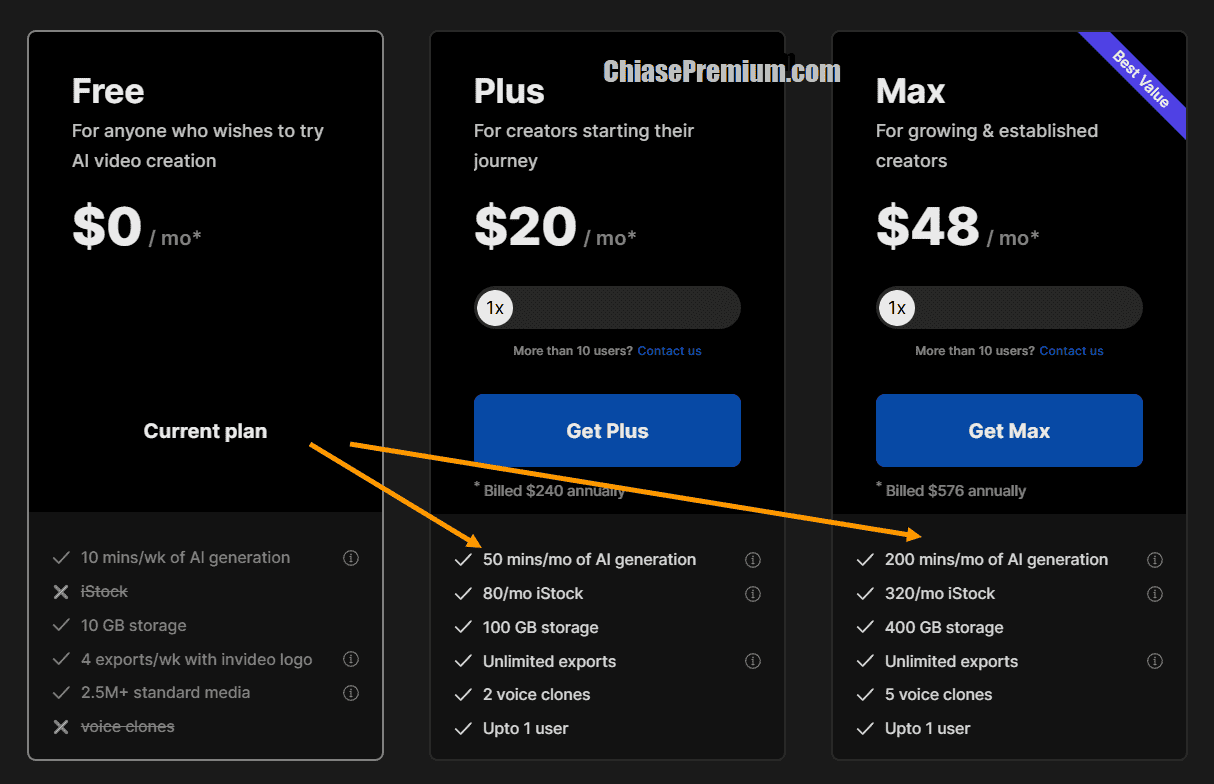
✅ Xem thêm: Biteable là gì? Đánh giá vàChia sẻ tài khoản Biteable Ultimate | Marketing Video Templates
Tài khoản InVideo.io là gì?
InVideo là nền tảng biên tập, chỉnh sửa video trực tuyến tương tự như Powtoon, Promo.com.. Với một tài khoản InVideo.io bạn có truy cập không giới hạn vào thư viện thiết kế video với hơn 4.000 mẫu template và hơn 50 theme đa dạng với nhiều chủ đề khác nhau. Nhờ những mẫu template có sẵn này mà bạn có thể tạo được những video chuyên nghiệp, bắt mắt với thời gian dưới 15 phút (nếu bạn thành thạo hơn thì chỉ 5 phút).
Cập nhật tháng 5/2024: Invideo.io hiện tại có 2 gói đăng ký hoàn toàn khác nhau. Gói đăng ký InVideo.io thông thường, như trước đây thường dùng, được gọi là InVideo Studio. Và gói đăng ký sử dụng InVideo AI (kết nối với ChatGPT) có tên gọi là InVideo AI, có tên gói là InVideo AI Plus và InVideo AI Max. Gói InVideo AI mức phí được tính dựa trên số lượng video tạo ra nên tương đối đắt. Nếu bạn chưa có kỹ năng sử dụng AI, viết prompt/lời nhắc (cần phải làm đi làm lại nhiều lần để có một video ưng ý) thì hãy cân nhắc trước khi đăng ký gói, vì có thể bạn sẽ giống mình, tiêu thụ khá nhiều "credit" để tạo một video AI chưa ưng ý. Nhưng có thể tạm bỏ qua "lo lắng này" vì ngay bây giờ bạn có thể dùng InVideo AI miễn phí để nâng cao kỹ năng tạo video bằng trí tuệ nhân tạo.
Cập nhật tháng 1/2024: InVideo hiện đã tích hợp với ChatGPT (Plus), bạn có thể tạo video nhanh chóng với sự hỗ trợ của ChatGPT. Chi tiết hướng dẫn sử dụng InVideo AI với ChatGPT mình có chia sẻ ở trong bài viết này.
Hơn nữa, nếu bạn là người sáng tạo, thì từ những template này bạn dễ dàng chỉnh sửa theo nhiều cách khác nhau để phù hợp với thương hiệu hoặc dấu ấn cá nhân của riêng bạn. InVideo còn cung cấp cả những mẫu Blank (dạng trống hoàn toàn) để bạn bắt tay vào việc hiện thực hóa những ý tưởng thành video hấp dẫn và thu hút người xem.
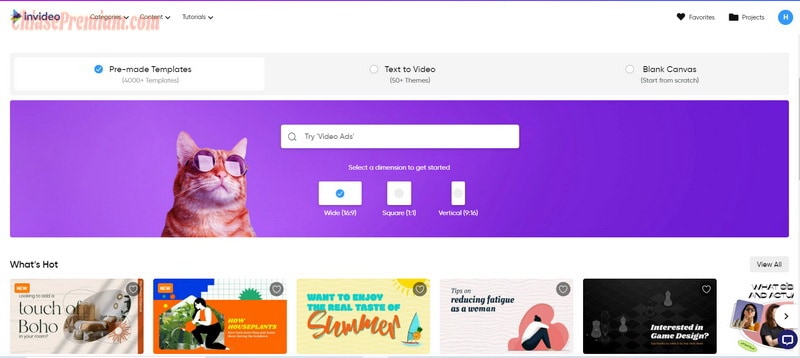
Hiện nay có hơn 1,5 triệu người đang sử dụng InVideo. Đây là ứng dụng giúp bạn thiết kế và chỉnh sửa video, với nhiều tính năng, dễ sử dụng. Khi bạn hoàn thành video và tải về máy, video của bạn sẽ không dính bất kỳ watermark nào từ InVideo.
Một trong những ưu điểm của InVideo chính là ứng dụng này sở hữu hơn 9 triệu nguồn tài nguyên từ kho media của iStock, Shutterstock, Pixabay, Pexels. InVideo cũng bao gồm cả những tính năng tương tự có trong Screenflow hay Camtasia. Thay vì sử dụng những phần mềm chỉnh sửa video riêng lẻ thì nay bạn đã có thể tích hợp sử dụng nhiều tính năng trên InVideo.
InVideo thật sự rất hữu ích trong việc giúp bạn tạo ra nhiều nội dung khác nhau trong thời gian ngắn nhất. Nếu như bạn muốn mỗi video trên Youtube có intro/ outro khác nhau, hoặc bạn muốn tất cả các bài đăng trên Instagram đều là định dạng video… thì InVideo là lựa chọn phù hợp nhất cho bạn.
Chẳng hạn như bạn chỉ mất khoảng 1 tiếng để tạo ra tất cả bài đăng trong 1 tuần cho Instagram. Những mẫu template của InVideo bao gồm 3 size video theo tỷ lệ (16:9, 1:1 và 9:16) phù hợp với nhiều nền tảng khác nhau.
Bạn hoàn toàn có thể chuyển đổi định dạng bài đăng sang định dạng khác để post lên story của Instagram, Youtube, Linkedin. Đây là lợi thế rất lớn của InVideo so với những phần mềm thiết kế chuyên nghiệp.
Chỉ cần máy tính có trình duyệt web là bạn có thể bắt đầu sử dụng InVideo rồi.
Cập nhật tháng 6/2023: Invideo liên tục cập nhật tính năng, thư viện và hướng dẫn chi tiết. Dưới đây là cách sử dụng InVideo.io và ChatGPT để tạo video YouTube Shorts một cách nhanh chóng.
✅ Xem thêm:
- Review tài khoản InVideo.io – tạo video chuyên nghiệp chỉ trong 5 phút
- Tạo slideshow online miễn phí, chuyên nghiệp với InVideo.io
- Hướng dẫn sử dụng InVideo.io: Text To Video | Tự động tạo Video từ Văn bản
- Pitch Deck Presentation là gì? Share Best Pitch Deck Templates
- Hướng dẫn dùng tài khoản Slidesgo Premium cho người mới bắt đầu
- Cách làm infographic nhanh, chuyên nghiệp với tài khoản Infograpia
- Freepik là gì? Cách tải Freepik premium miễn phí
- Slidesgo là gì? Chia sẻ Google Slides, PowerPoint templates
- Hướng dẫn sử dụng Powtoon để thiết kế video marketing
- Làm video hoạt hình bằng trí tuệ nhân tạo AI (full course)
- Những thông tin bạn cần biết về Toonly: phần mềm làm video hoạt hình giải thích
- Doodly là gì? Đánh giá phần mềm làm video doodle
- VideoScribe là gì? Cách sử dụng phần mềm VideoScribe làm video vẽ tay
- Phần mềm VideoScribe Pro – Đánh giá chia sẻ trải nghiệm
- Biteable là gì? Đánh giá – Chia sẻ tài khoản Biteable Ultimate
- Powtoon review: Nền tảng tạo video truyền thông chuyên nghiệp
Cập nhật tháng 6/2022: Invideo vừa nâng cấp khả năng chỉnh sửa video theo dòng thời gian – timeline. Cụ thể như sau:
Tiến trình chỉnh sửa video đôi khi có thể phức tạp, khiến việc tạo video gặp khó khăn. Với khả năng chỉnh sửa video theo nhiều lớp timeline, việc edit video trên Invideo đã trở nên dễ dàng hơn và suôn sẻ hơn. Giờ đây, bạn có quyền kiểm soát từng chi tiết đối với quá trình chỉnh sửa video mà không cần phải mất nhiều ngày để thành thạo kỹ năng này (như đối với các công cụ edit video trên máy tính). Điều chỉnh độ cao dòng thời gian, cắt clip dễ dàng, thêm nhiều lớp âm thanh, chỉnh sửa mức khung hình và nhiều hơn thế nữa.
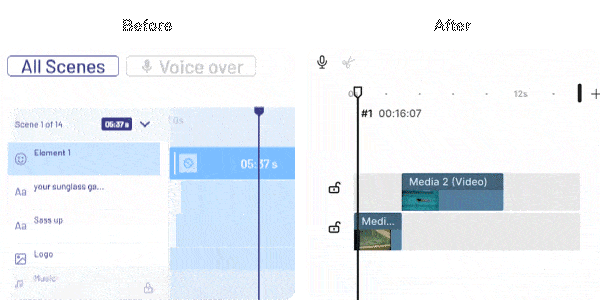
Mỗi một clip bạn thêm vào dòng thời gian sẽ tự động được gán thêm vào một lớp (layer) mới để bạn dễ dàng phân biệt, chỉnh sửa, cắt ghép clip. Bạn cũng có thể dễ dàng sắp xếp bao nhiêu clip tùy thích trong một lớp duy nhất để có dòng thời gian rõ ràng hơn và quy trình làm việc liền mạch hơn.
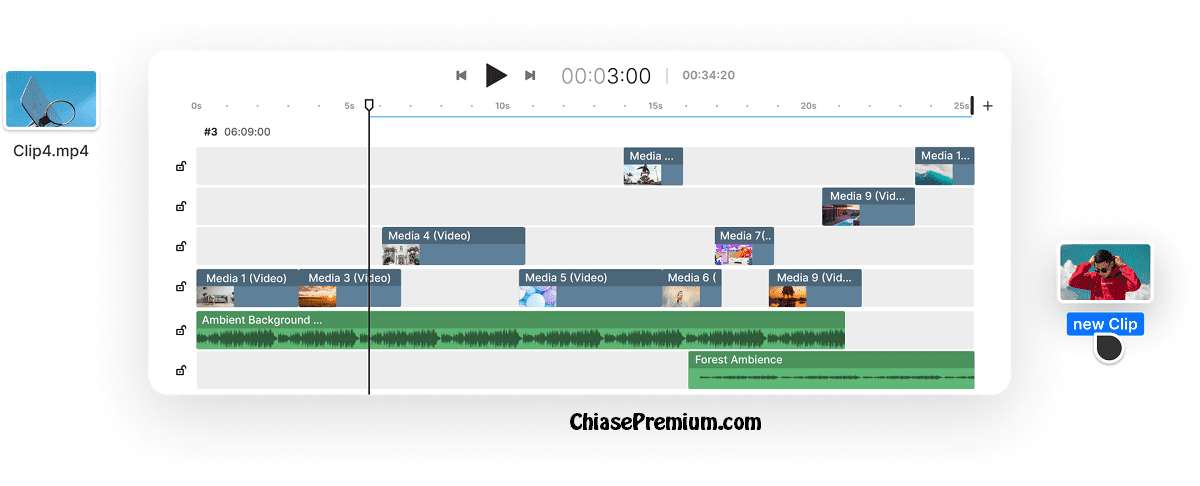
Bây giờ bạn có thể đi sâu vào từng cảnh quay để làm rõ từng chi tiết. Chỉ cần sử dụng tùy chọn thu phóng ở trên cùng bên trái, thực hiện các chỉnh sửa và thu nhỏ timeline để tiếp tục chỉnh sửa. Với nâng cấp này, Invideo.io giúp bạn chia nhỏ các clip một cách cực kỳ dễ dàng. Chỉ cần đặt trình tìm kiếm ở bất kỳ điểm nào trong clip của bạn, nhấp vào biểu tượng chiếc kéo nhỏ ở trên cùng bên trái và xóa các phần không cần thiết của cảnh quay của bạn trong nháy mắt.
Xem thêm: Review tài khoản Promo.com, công cụ tạo video marketing hiệu quả và tiện lợi
Đánh giá InVideo.io
(InVideo review)
Giao diện tài khoản InVideo
Giao diện của InVideo rất dễ sử dụng. Ngay trang chủ đã hiện ra 3 phần để bạn lựa chọn là Pre-made Templates, Text to Video và Blank Canvas.
Phần ô tìm kiếm bạn gõ chủ đề bạn cần tìm để InVideo trả những kết quả phù hợp nhất, đồng thời bạn cũng có thể chọn 3 khổ của video: khổ ngang, khổ vuông và khổ dọc.
Góc bên trái phía trên, phần Categories giúp bạn lựa chọn video theo từng mục đích khác nhau. Phần Content, đặc biệt là mục Blog sẽ hướng dẫn những tip liên quan đến video. Riêng phần Tutorials sẽ thiên về dạng FAQ – những câu hỏi thường gặp về InVideo.
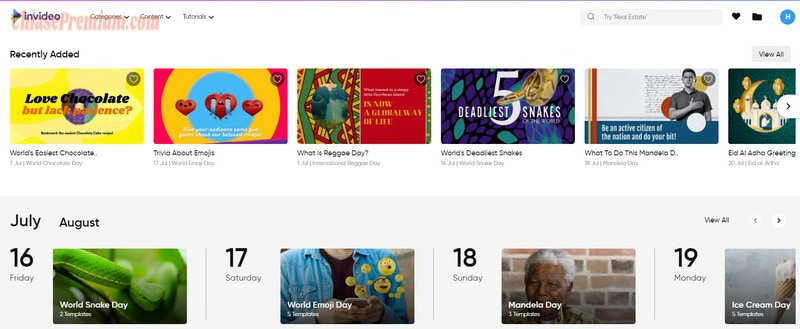
Phía bên góc phải phía trên, phần Favorites là nơi lưu trữ những mẫu template bạn yêu thích.
Khi bắt gặp mẫu template đẹp mắt, bạn chỉ cần click vào biểu tượng hình trái tim để lưu lại mẫu template đó vào phần Favorites. Phần Projects là nơi lưu những video mà bạn đã làm.
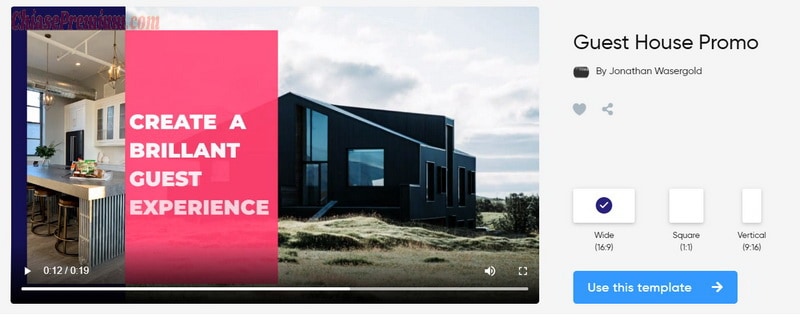
Xem thêm: Những thông tin bạn cần biết về Toonly – phần mềm làm video hoạt hình giải thích
Chọn Video templates
Đánh giá: Phong phú và bắt “trend” tốt
Để tạo ra video đẹp mắt trong thời gian ngắn, đầu tiên bạn nên bắt đầu với Pre-made Templates. Trong ô tìm kiếm, bạn nhập vào bất kỳ chủ đề hoặc nội dung mà bạn đang tìm kiếm.
Khi mình tìm kiếm thử nội dung “Intro Logo” thì InVideo trả về hơn 100 kết quả khác nhau cho từng định dạng, việc của mình chỉ là xem qua những video này, chọn định dạng phù hợp và template mình thích nhất.
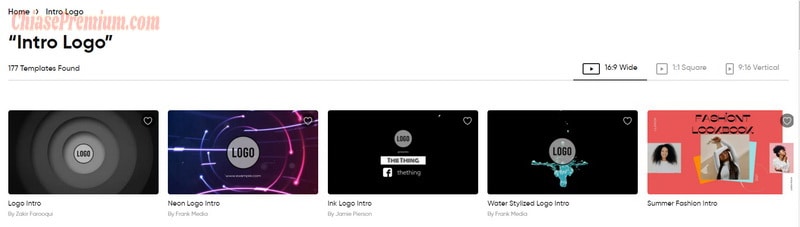
Ngay khi mình click vào template thì toàn bộ nội dung của video sẽ tự động chạy. Đồng thời mình cũng có thể biết được độ dài của video đó là bao lâu. Bạn hoàn toàn có thể tùy chỉnh độ dài/ ngắn của video trong trình chỉnh sửa.
Ngay trang chủ của InVideo cũng gợi ý cho bạn những mẫu template nổi bật nhất trong phần What’s Hot, hoặc lựa chọn những mẫu template mới được thêm vào trong phần Recently Added.
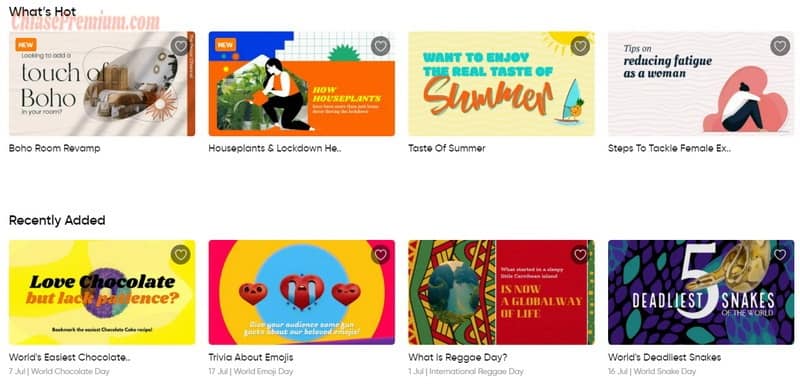
Xem thêm: Đánh giá và hướng dẫn sử dụng Powtoon: nền tảng tạo video truyền thông chuyên nghiệp.
Kích cỡ video
Đánh giá: Dễ dàng điều chỉnh
Mỗi template sẽ có 3 kích thước là khổ ngang, khổ vuông và khổ dọc. Bạn click vào từng kích thước để xem nội dung, hình ảnh, hiệu ứng được sắp xếp như thế nào. Tuy nhiên, một số video chỉ có 1 kích thước nhất định nên nếu muốn đổi sang những kích thước khác sẽ không được.
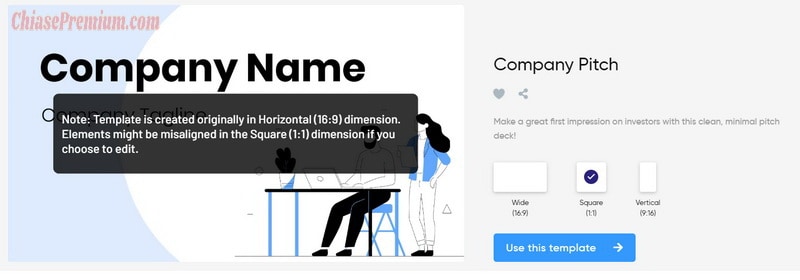
Trình chỉnh sửa của InVideo
Đánh giá: tương tự Canva
Trình chỉnh sửa của InVideo bao gồm 3 phần. Phần bên trái bao gồm các thanh công cụ, ở giữa thể hiện timeline của video và phần bên phải là các lớp layer trong video.
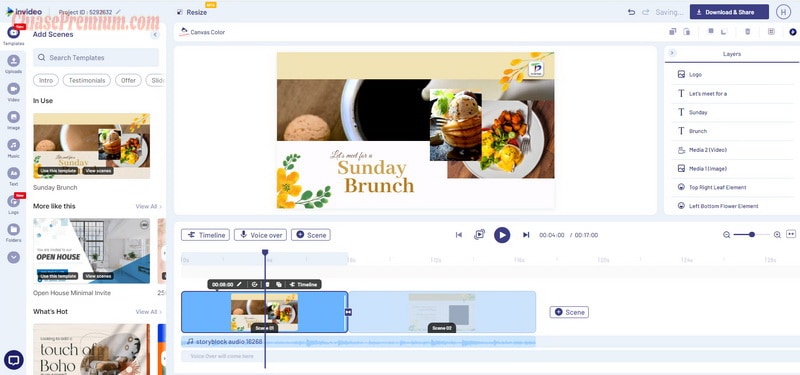
Cách upload file
Có 2 cách để bạn upload file. Đầu tiên chính là bằng biểu tượng Uploads ở thanh công cụ phía bên trái. Cách này phù hợp khi bạn cần làm video nhanh, upload file liền.
Cách thứ 2 chính là trong biểu tượng Folders của thanh công cụ, các bạn tạo folder mới và khi đó có thể upload file. Nếu bạn sử dụng InVideo thường xuyên với nhiều dự án khác nhau, bạn nên tạo những folder để lưu trữ và lấy/upload file nhanh chóng hơn.
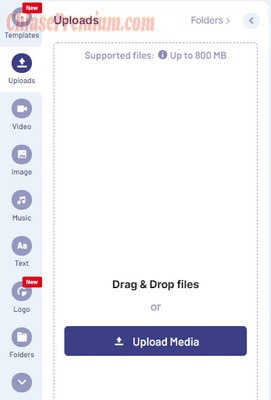
Xem thêm: Đánh giá ưu nhược điểm của Doodly – phần mềm làm video doodle tiện lợi
Thư viện Media
Trong phần âm nhạc có rất nhiều bài nhạc được sắp xếp thành nhiều chủ đề khác nhau. Sau khi chọn được bài nhạc ưng ý, bạn chỉ cần click chọn Replace music thì lập tức bài nhạc đó sẽ trở thành nhạc nền cho video.
Có một lưu ý là bạn chỉ có thể áp dụng 1 bài nhạc cho toàn bộ video mà thôi.
InVideo giúp bạn thiết kế video chất lượng mà không tốn nhiều thời gian, do đó các tính năng sẽ bớt phức tạp hơn nên bạn chỉ có thể chèn 1 bài nhạc. Mình nghĩ các video trong InVideo khá ngắn, nên nếu bạn dùng nhiều bài nhạc cho 1 video thì cũng không cần thiết lắm.
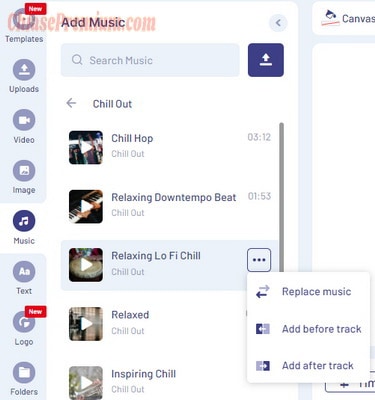
Text – Chữ
InVideo cung cấp sẵn nhiều mẫu chữ và phong cách khác nhau. Trong phần timeline của video, bạn chỉ cần chọn Scene mà bạn muốn sau đó chèn thêm chữ và chỉnh sửa đến khi hài lòng.
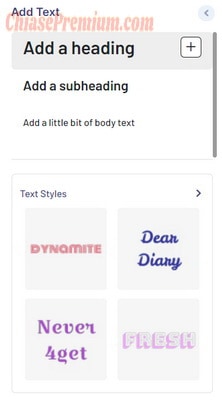
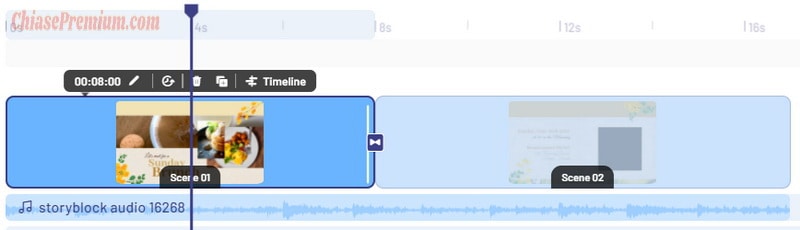
Một điểm hay của phần Text này chính là Social Media Credit. InVideo có tất cả icon của các mạng xã hội kèm hiệu ứng nổi bật để bạn chèn vào video.
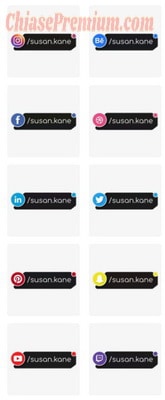
Sticker và Shape
Phần sticker của InVideo hiện đang không được chia theo bất kỳ phân loại nào. Do đó bạn tìm kiếm sticker phù hợp dựa vào từ khóa trong phần tìm kiếm.
Ngoài những sticker chữ, thì InVideo còn có những sticker dạng 3D khiến mình rất ấn tượng.
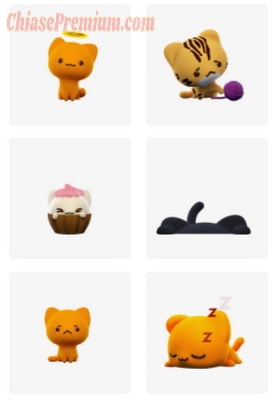
Nếu muốn highlight một vài điểm nào đó cho video các bạn có thể dùng Shape để thực hiện.
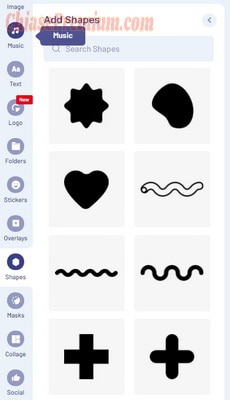
Xem thêm: Tài khoản VideoScribe – phần mềm làm video vẽ tay tốt nhất
Overlays – Hiệu ứng cho video
Phần Overlays của Invideo có thể được xem như là filter trong phần hình ảnh. Overlays sẽ giúp cho video của bạn trở nên sống động, đẹp mắt, huyền bí… dựa vào Overlays bạn chọn.
Tuy nhiên phần này cũng không được chia thành các nhóm thể loại, do đó việc lựa chọn Overlays sẽ mất thời gian hơn. Mặc dù có thanh tìm kiếm phía trên tuy nhiên mình không rành những từ khóa chuyên dành cho Overlays nên tìm kiếm Overlays bằng từ khóa là khá khó.
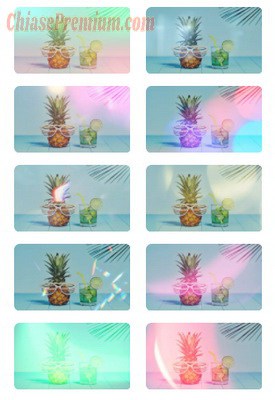
Tạo hiệu ứng động Animations chỉ với 1 lần click chuột
Khi lựa chọn từng thành phần để thêm vào video như chữ, sticker, shape… một số sẽ được tích hợp sẵn hiệu ứng động. Tuy nhiên, bạn hoàn toàn có thể lựa chọn hiệu ứng khác mà bạn thấy phù hợp hơn, hoặc nếu chưa có hiệu ứng thì bạn cũng thêm vào được.
Trong phần Layers phía bên phải, chỉ cần bạn click vào layer đó, lập tức các công cụ/ tính năng liên quan sẽ xuất hiện.
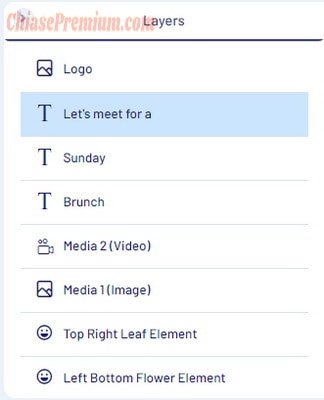
Phần Animate chính là nơi bạn lựa chọn hiệu ứng động cho từng layer đó.

Collage và Masks
Tính năng Collage cho phép bạn tạo video lớn từ những video con khác nhau, những video con này được sắp xếp theo những dạng khung nghệ thuật có sẵn: 1 hình, 2 hình, 3 hình.
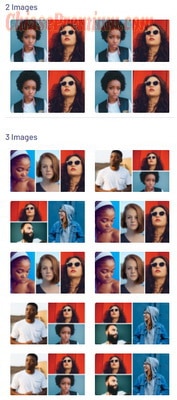
Ngay phần đầu bài viết mình có đề cập InVideo cung cấp 3 định dạng video: khổ ngang, khổ vuông, khổ dọc. Tính năng Masks sẽ giúp cho video trở nên sáng tạo hơn bởi những hình dáng đẹp hơn.
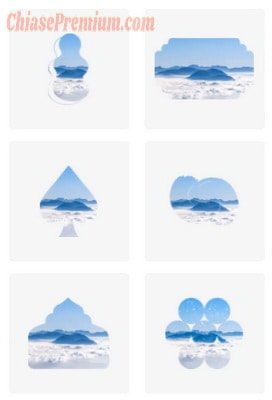
Layer
Layer chính là thứ tự xuất hiện của hình ảnh, chữ hoặc video. Nếu bạn nào đã từng dùng qua những phần mềm thiết kế hình ảnh/ video chuyên nghiệp, hoặc những ứng dụng thiết kế online cũng sẽ bắt gặp Layer rất nhiều.
Bạn dùng chuột di chuyển vị trí lên/ xuống của các layer để thay đổi thứ tự xuất hiện. Biểu tượng cây bút chì dùng để thay đổi tên layer, chẳng hạn khi bạn có rất nhiều hình ảnh chồng lên nhau với các tên gọi Media 1, Media 2, Media 3… sẽ rất khó để nhớ và quản lý.
Do đó đổi tên layer để dễ hơn trong việc quản lý file. Biểu tượng ổ khóa dùng để khóa layer đó, bạn sẽ không được di chuyển hay điều chỉnh bất cứ hiệu ứng nào đè lên layer đó nữa.
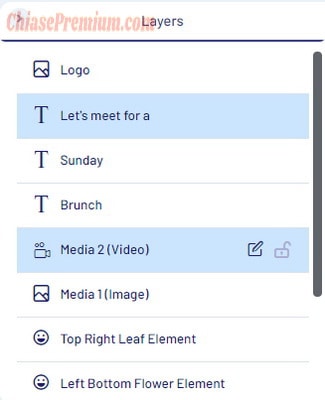
Xem thêm: Cách làm video animation giới thiệu sản phẩm, dịch vụ chuyên nghiệp với Toonly
Ưu điểm của InVideo.io
Điều chỉnh Timeline – hơi giống Filmora
Trong phần Timeline (ngay bên dưới video), khi click vào sẽ hiện ra thời gian của từng scene. Trong từng scene sẽ có khoảng thời gian của từng thành phần (logo, chữ, hình ảnh…).
Bạn chỉ cần dùng chuột để kéo dài ra (tăng thời gian) hoặc thu nhỏ (giảm thời gian) xuất hiện của thành phần đó. Mình đã rất ngạc nhiên khi có thể chỉnh sửa chi tiết từng scene với InVideo chỉ bằng vài lần click chuột.
Xem thêm: Wondershare Filmora là gì? Cách sử dụng Filmora lifetime
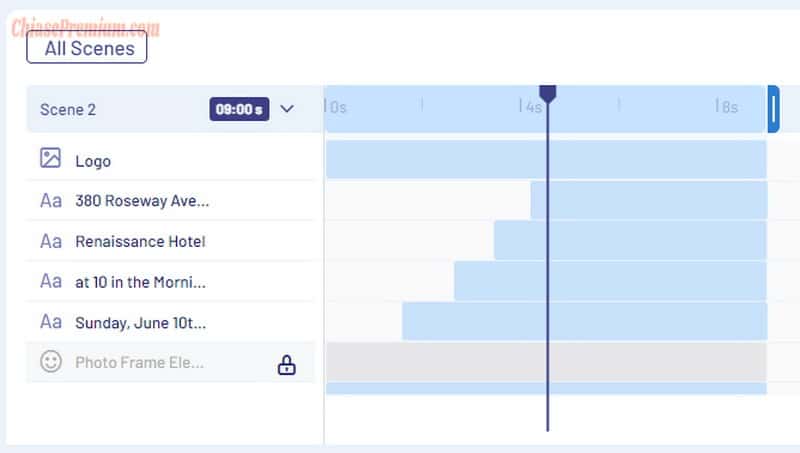
Xóa nền
Đây là tính năng cho phép bạn xóa nền của hình ảnh, sau đó sử dụng hình ảnh không nền mang vào video tiếp tục chỉnh sửa. Đối với những hình ảnh nền trơn thì InVideo nhận diện và cắt nền rất tốt! Bạn chỉ cần upload hình ảnh bạn muốn, sau đó click vào Remove background để xóa nền là được.
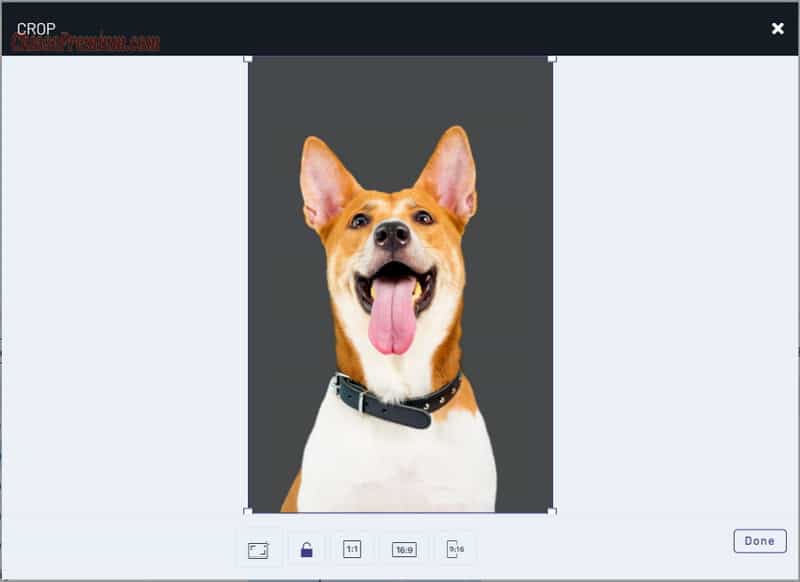
Đối với những hình ảnh có background phức tạp thì InVideo vẫn chưa cắt đúng hoàn toàn, hình ảnh sẽ bị lẹm mất 1 phần.
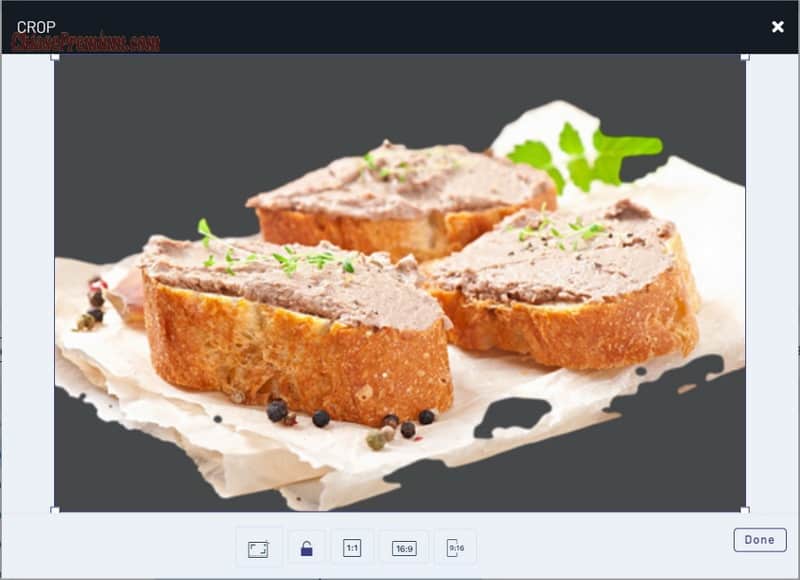
Xem thêm: Tài khoản Wondershare Filmora X: Review & Hướng dẫn sử dụng
Chèn Logo vào video
Đây là tính năng mới vừa được InVideo cập nhật. Cụ thể, bạn chỉ cần upload logo của bạn lên, sau đó click vào logo. Ngay lập tức tất cả các scene đều sẽ hiển thị logo của bạn với cùng 1 kích thước, cùng 1 vị trí.
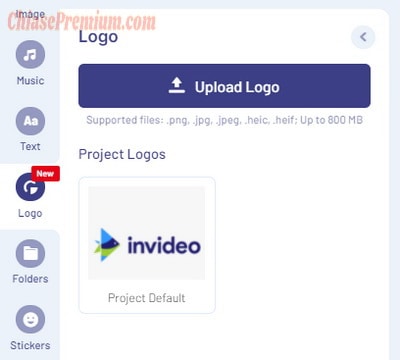
Có nên đăng ký mua tài khoản InVideo.io?
Cập nhật tháng 3/2023: InVideo.io đang có ưu đãi đăng ký gói tài khoản InVideo.io Business lifetime dành cho khách hàng doanh nghiệp hoặc cá nhân có nhu cầu sử dụng InVideo.io lâu dài với mức chi phí tiết kiệm nhất.
Cách đăng ký InVideo lifetime
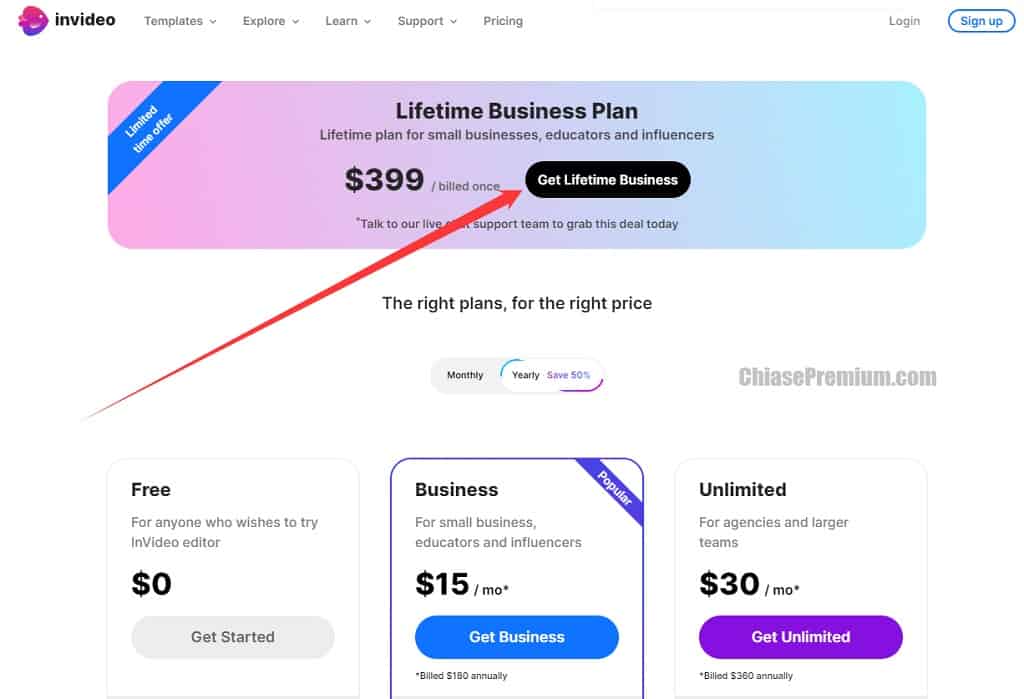
Để đăng ký gói ưu đãi InVideo.io Business Lifetime bạn thực hiện các bước như sau:
- Chọn link đăng ký ưu đãi và chọn “Pricing” (xem hình bên dưới): https://chiasepremium.com/invideo-lifetime
- Click vào nút “Get Lifetime Business“
- Tạo tài khoản InVideo.io đăng ký theo email của bạn và tiến hành thanh toán.
Chi tiết các bước như sau:
BƯỚC 1: Click link đăng ký Invideo lifetime: https://chiasepremium.com/invideo-lifetime
Sau đó chọn Pricing như hình dưới đây.
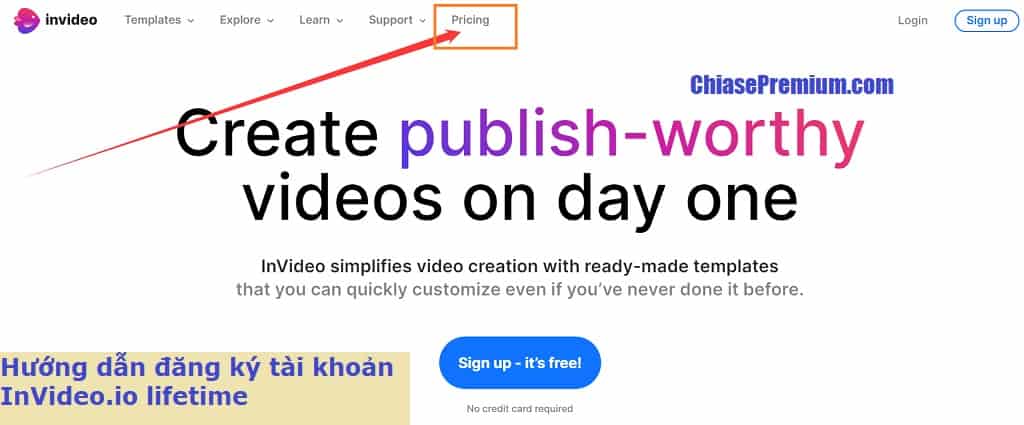
BƯỚC 2: Trên trang Invideo.io, chọn “Get Lifetime Business”.
Sau khi bạn click vào “Get Lifetime Business” một cửa sổ Chat hiện ra ở góc dưới cùng bên phải website, bạn click vào nút “Chat Now” để nói chuyện trực tiếp với Nhân viên hỗ trợ của Invideo (24/7).
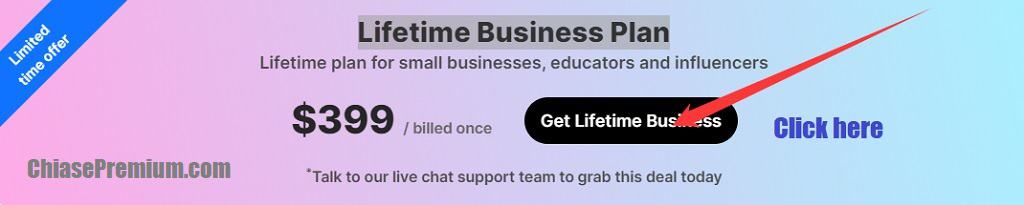
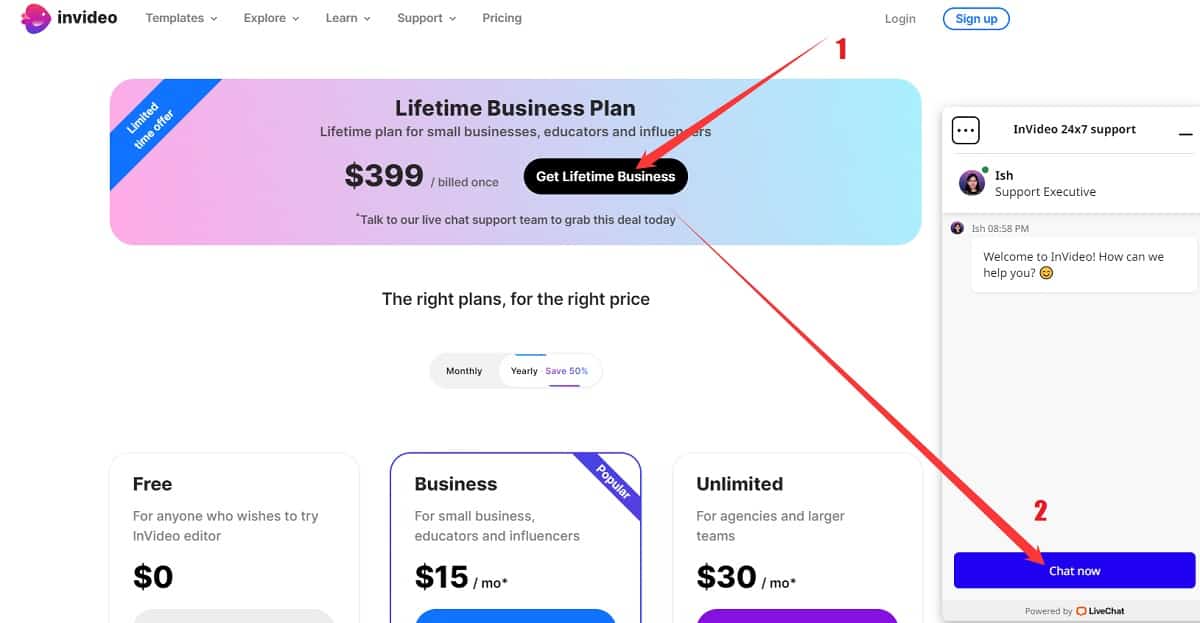
Bạn chỉ cần trao đổi ngắn gọn, đại loạn như:
- Tôi muốn mua tài khoản Invideo Lifetime (hoặc làm thế nào để mua tài khoản Invideo lifetime), có thể dùng Google Dịch từ tiếng Việt sang tiếng Anh, sau đó copy phần văn bản tiếng Anh dán vào cửa sổ Chat.
- Sau khoảng 2,3 câu hỏi. Nhân viên Hỗ trợ của InVideo.io sẽ đưa ra lựa chọn cho bạn: Thông thường là gói: “The Business Lifetime offer is for $399/- and the Unlimited Lifetime offer is for $1099/-“
BƯỚC 3: THANH TOÁN GÓI ĐĂNG KÝ LIFETIME
Ở đây mình chọn The Business Lifetime. Và tiếp đó nhân viên hỗ trợ sẽ gửi bạn link thanh toán. Có hai hình thức thanh toán, thanh toán qua thẻ (VISA/MasterCard hỗ trợ tất các ngân hàng ở Việt Nam) và thanh toán qua tài khoản PayPal. Bạn quen thuộc với hình thức thanh toán nào thì sử dụng hình thức thanh toán đó.
Ở đây mình chọn thanh toán qua thẻ Visa/MasterCard;
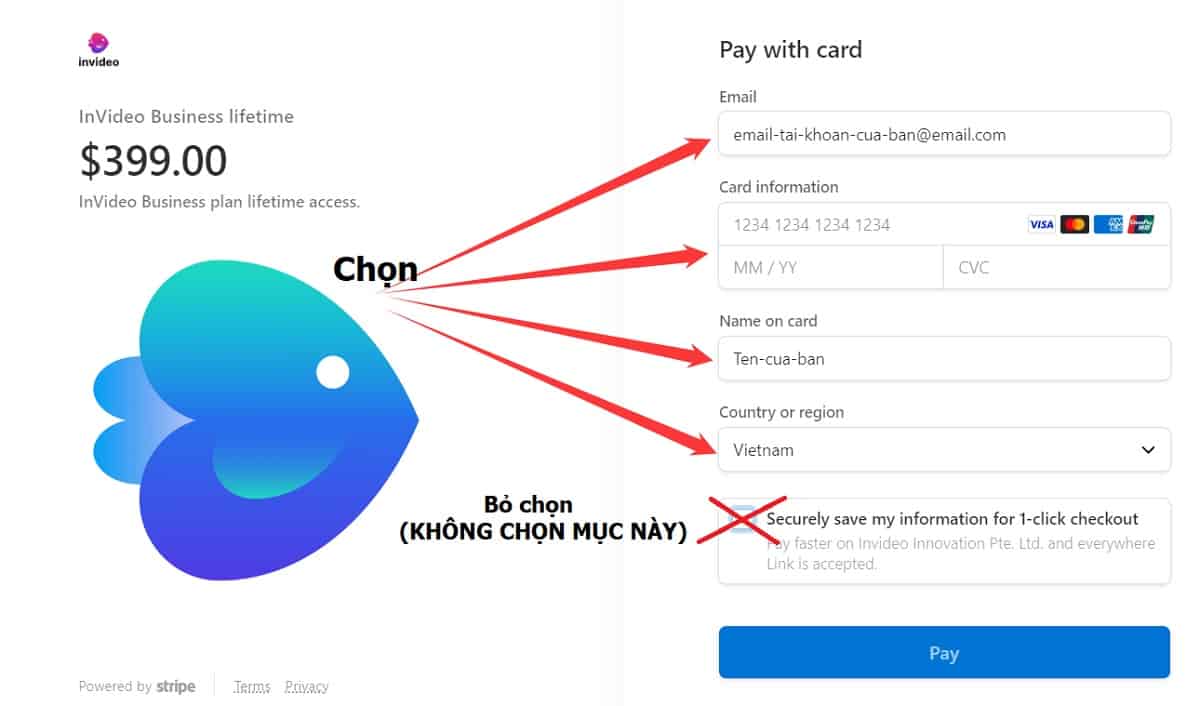
Sau khi thanh toán xong, quay trở lại cửa sổ Chat. Nói với nhân viên đang hỗ trợ bạn Đã thanh toán (hoặc hệ thống của InVideo sẽ thông báo là bạn đã thanh toán xong). Ngay lập tức tài khoản của bạn được nâng cấp thành gói InVideo Business Lifetime, sử dụng vĩnh viễn.
Lưu ý: Bạn check email của bạn trong quá trình đăng ký nhé. Toàn bộ thông tin trao đổi, chi tiết các tính năng của gói Đăng ký InVideo Lifetime được gửi vào email của bạn trước khi bạn thanh toán.
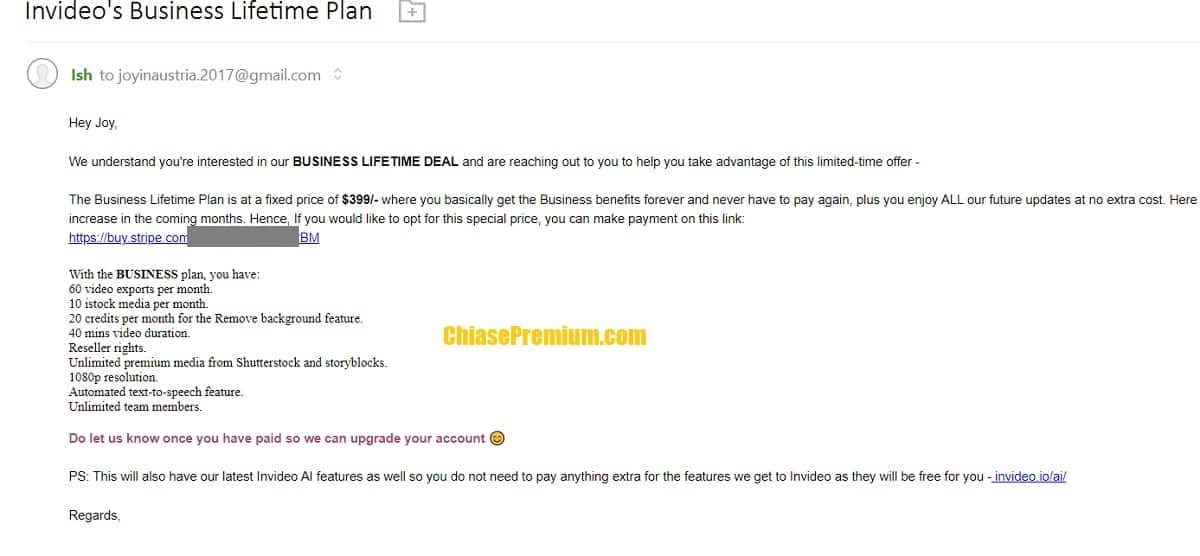
Video AI by invideo
Cách sử dụng Video AI (InVideo+ChatGPT plus): bạn có thể tạo tài khoản Invideo miễn phí và sử dụng ngay tính năng này (khi sử dụng Invideo miễn phí video tạo ra sẽ có logo hình nền).
Nếu bạn muốn nâng cấp lên InVideo.io premium có thể tham khảo hướng dẫn chia sẻ ở trong bài viết này, hoặc liên hệ với mình qua Facebook Page để sử dụng với mức phí ưu đãi giá rẻ bạn nhé!
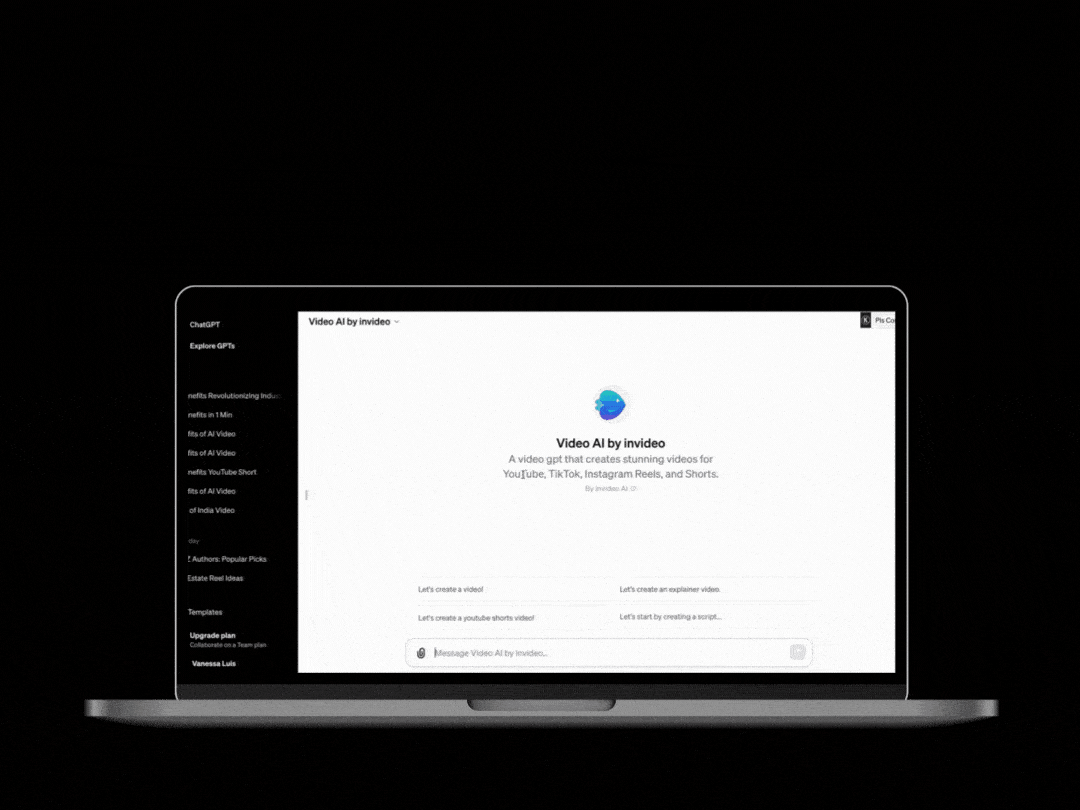
InVideo.io – làm video chỉ trong 15 phút
Thông qua bài viết này, mình đã giới thiệu về InVideo, tổng quan về giao diện, những tính năng và công cụ giúp bạn tạo nhanh video nổi bật, đẹp mắt và thu hút người xem.
Chắc chắn rằng nếu bạn sử dụng InVideo thường xuyên sẽ giúp bạn tiết kiệm rất nhiều thời gian và chi phí khi cần thiết kế những video sáng tạo.
So với những phần mềm tạo ra video chuyên nghiệp, bạn sẽ mất nhiều thời gian để nhớ công cụ/ tính năng, dành thời gian để thực hành mới có thể tạo được video cơ bản. Còn đối với InVideo, khi đọc xong bài này các bạn cũng đã có thể nhớ được những tính năng chính rồi.
Nếu như bạn nào hay sử dụng Camtasia để chèn phụ đề vào video thì nay hoàn toàn có thể sử dụng tính năng thêm chữ của InVideo để chèn phụ đề cho từng scene. Do đó mình nghĩ không có lý do gì để không trải nghiệm InVideo.
Xem thêm: Tạo slideshow online miễn phí, chuyên nghiệp với InVideo.io
Hướng dẫn sử dụng Invideo.io chuyên nghiệp
Dưới đây mình chia sẻ link đăng ký vĩnh viễn khoá học hướng dẫn sử dụng công cụ thiết kế video trực tuyến InVideo.io chuyên nghiệp.
Best Online Video Editor InVideo : 5+ Real World Projects
Creating stunning videos has never been easier! With InVideo, you can make professional-quality videos in just 15 minute. Source: udemy.com
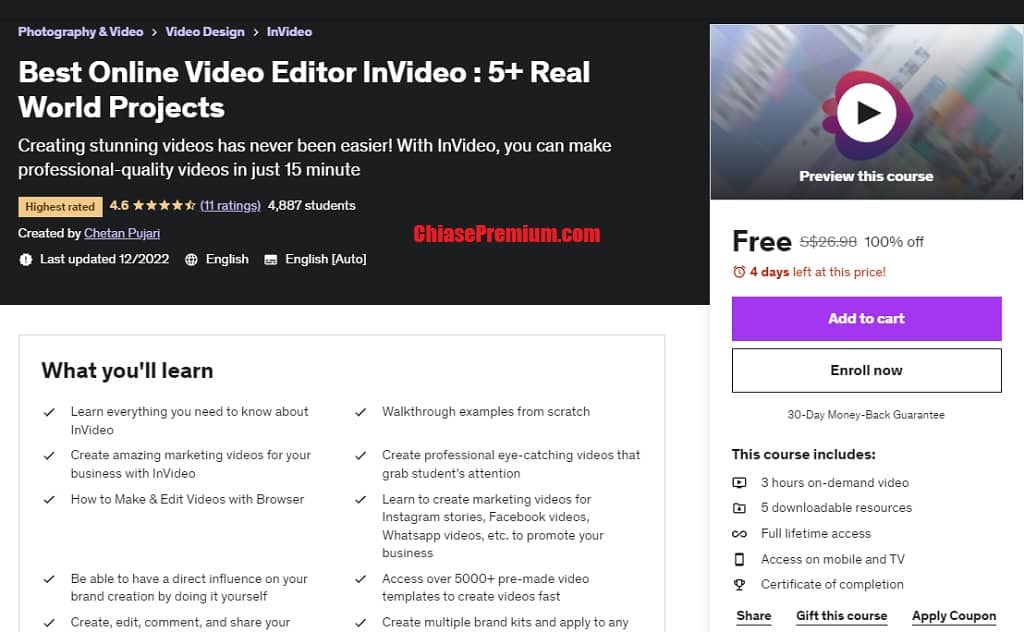
- Thông tin chi tiết khoá học:
What you’ll learn
- “Learn everything you need to know about InVideo
- Walkthrough examples from scratch
- Create amazing marketing videos for your business with InVideo
- Create professional eye-catching videos that grab student’s attention
- How to Make & Edit Videos with Browser
- Learn to create marketing videos for Instagram stories, Facebook videos, Whatsapp videos, etc. to promote your business
- Be able to have a direct influence on your brand creation by doing it yourself
- Access over 5000+ pre-made video templates to create videos fast
- Create, edit, comment, and share your videos together with your team members.
- Create multiple brand kits and apply to any video with just one click.
- Create stunning videos easily in 15 minutes” source: udemy.com
“InVideo is the perfect video maker for anyone who wants to create professional-quality videos without any design skills. With InVideo’s easy drag-and-drop editor and 5000+ customizable templates, you can create stunning videos in just 15 minutes. In today’s fast-paced world, it’s important to be able to create high-quality videos quickly and efficiently. InVideo is a great tool that can help you do just that. Additionally, InVideo’s video editor comes power packed with a large music library, 40+ fluid animations, and branding capabilities to help you create your own unique videos. InVideo is the perfect video maker for anyone who wants to create professional-quality videos without any design skills. Videos are the key to any online marketing strategy. According to statistics, 50 percent of people will retain a memory of an event, person, or thing after seeing a video.
Whether you’re an entrepreneur, employee, content creator, teacher, author, or social media expert, it’s become increasingly important to know how to do a little bit of everything online – including how to make your brand stand out with videos. With this course as your guide, you’ll learn how to confidently and professionally create and manage your own unique marketing and promo videos for your website, blog, eCourse, eBook, presentations, or social media pages.” source: udemy.com
Who this course is for:
- “Anyone who wants to learn all the functions of InVideo to create videos the easy way.
- Anyone looking to create professional marketing videos on a budget
- Business owners looking to grow their business with video marketing
- Social media influencers looking to create engaging videos
- College and university professors and lecturers
- Online educators and coaches
- Freelancers
- Solopreneurs
- Marketing Professionals
- Advertisers and agencies” source: udemy.com
Link đăng ký miễn phí vĩnh viễn khoá học (dành cho 150 đăng ký hôm nay, 30/1/2023):

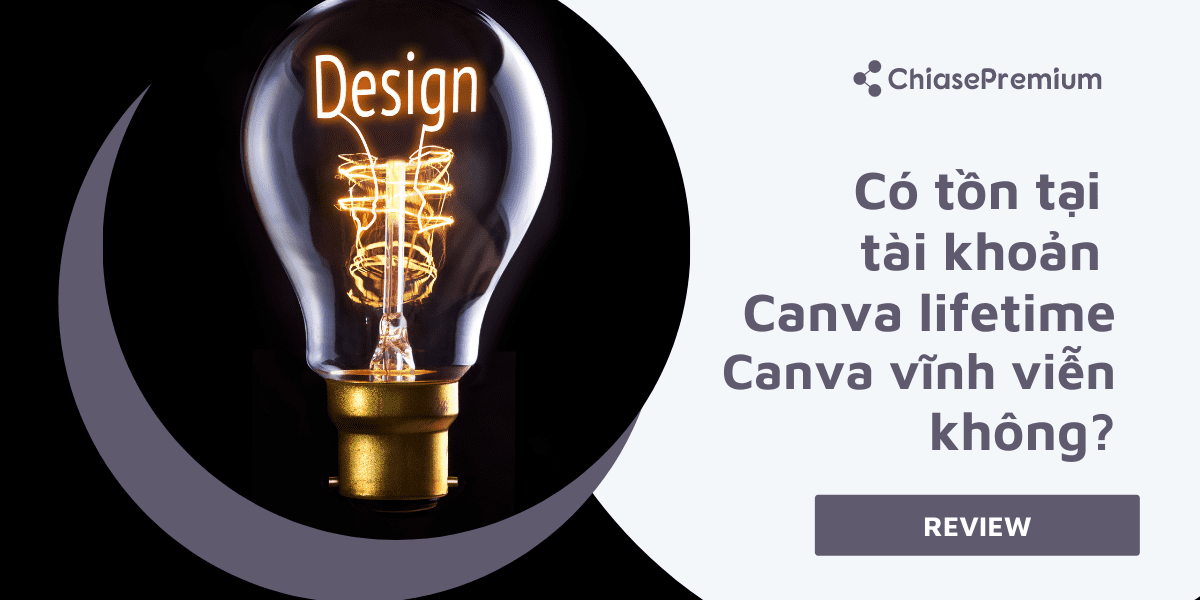
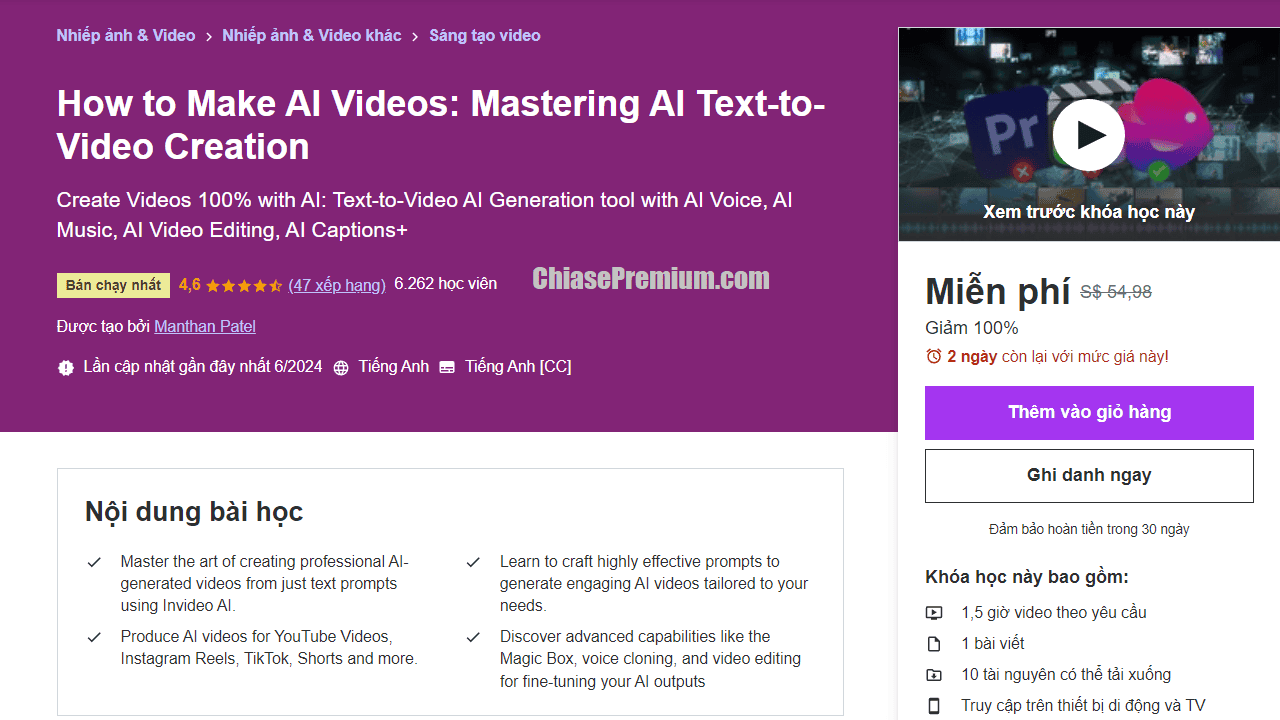
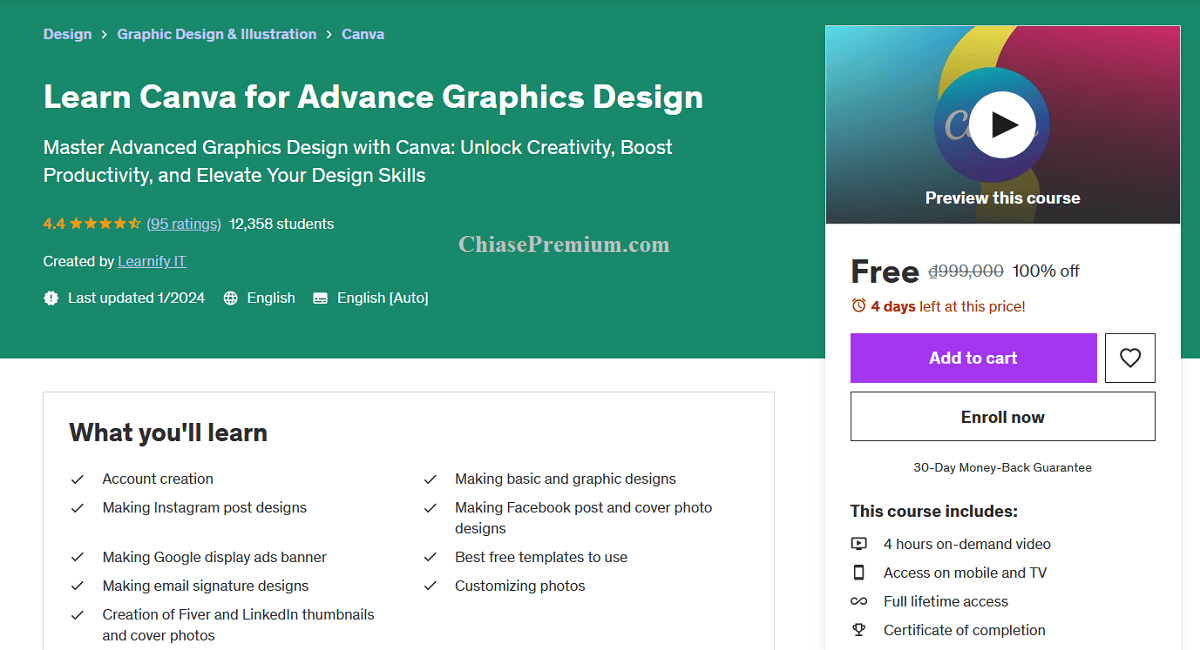
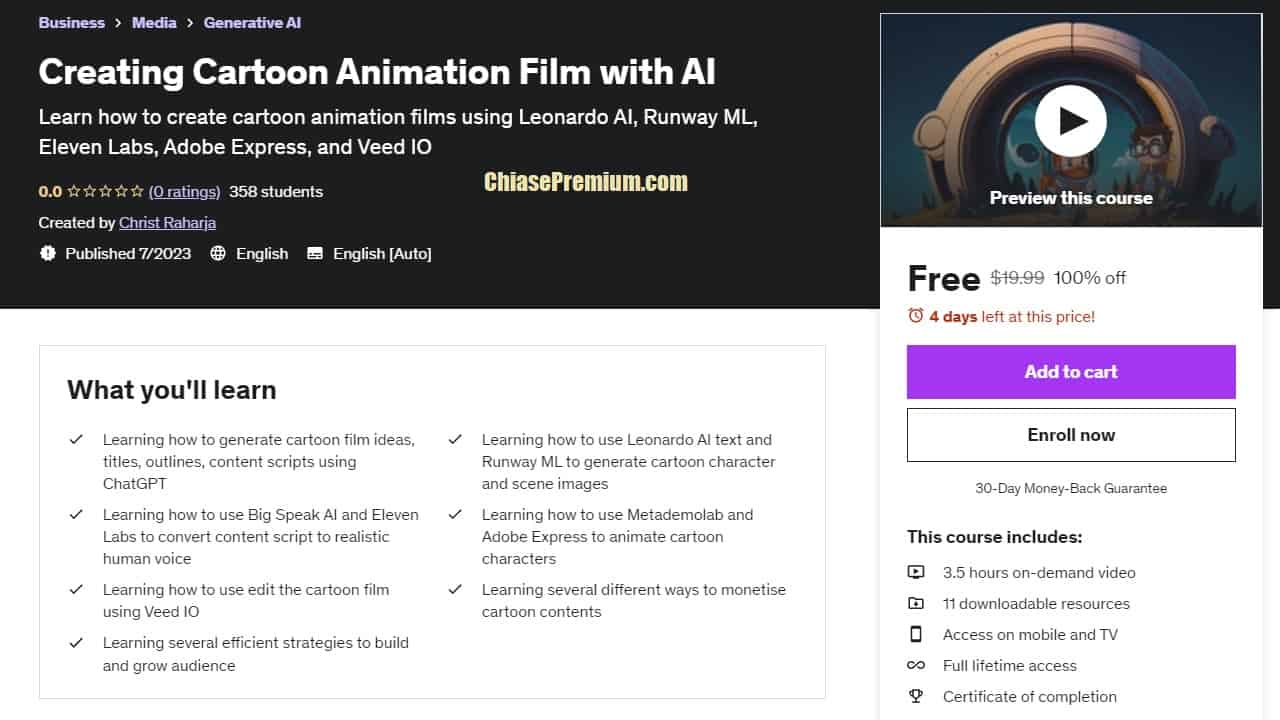
![[Review] Wondershare Filmora là gì? Cách sử dụng Filmora X](https://chiasepremium.com/wp-content/uploads/images21/wondershare-filmora-la-gi-cach-su-dung-filmora-lifetime.jpg)

